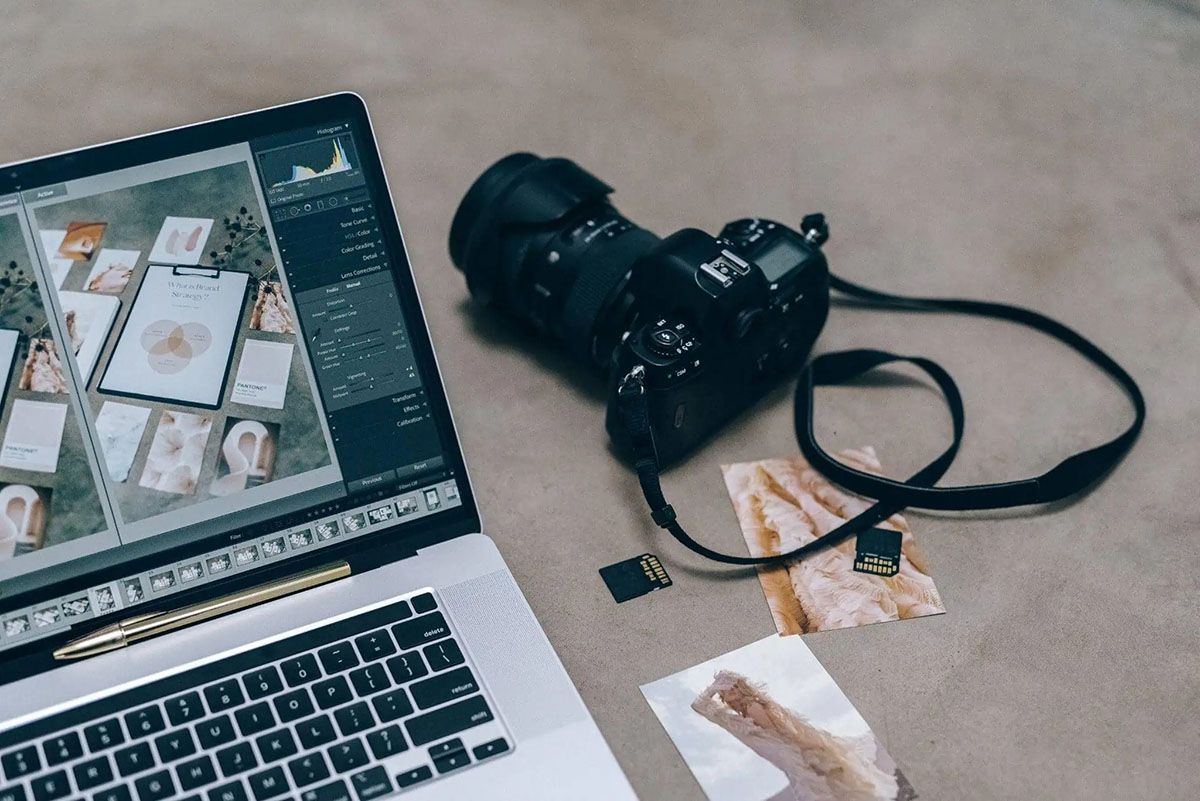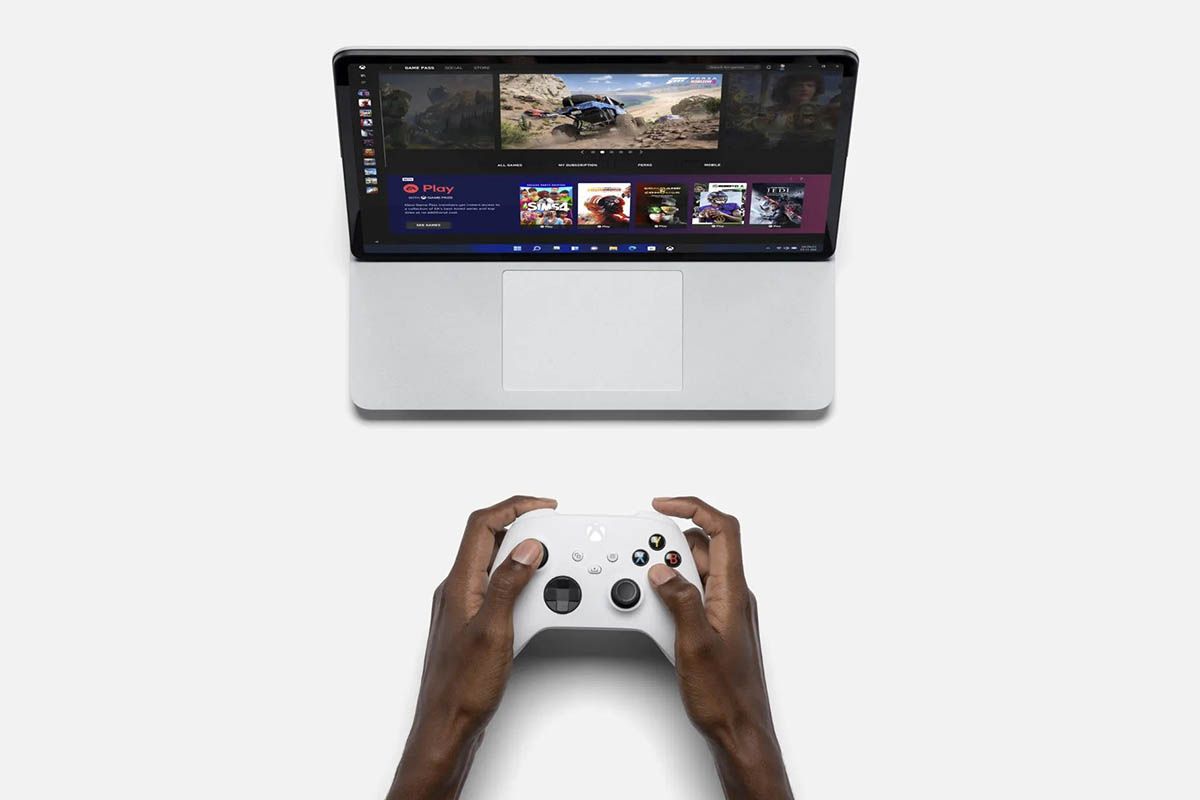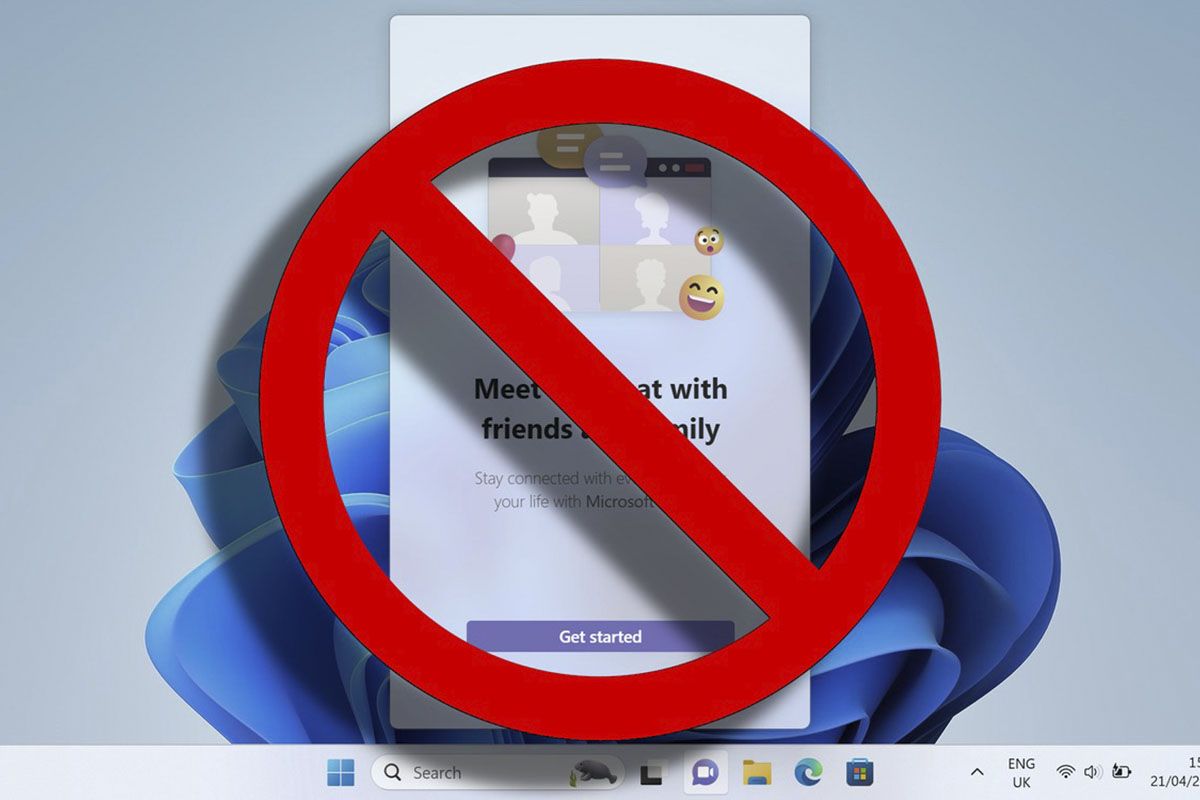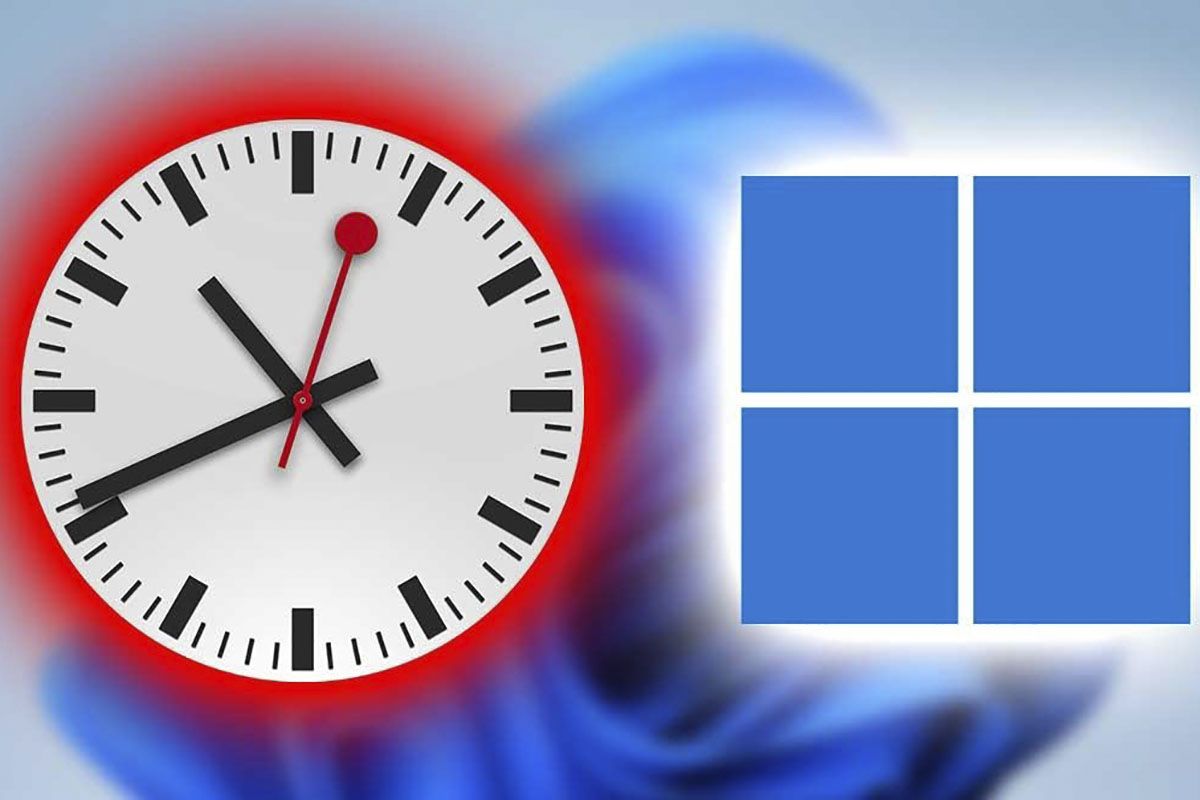您通常不使用Windows 11任务栏中出现的搜索框吗?幸运的是,就像Microsoft操作系统的先前版本一样,这是可能的以简单快速的方式隐藏搜索引擎。
因此,您不必浪费时间在互联网上,我们将在这里逐步解释您应该做的一切删除任务栏搜索引擎,,,,它不会超过5分钟!
Windows 11不允许我隐藏任务栏搜索引擎,如何解决它?
在向您展示教程之前,有必要您已激活Windows 11能够隐藏搜索引擎。
- 首先,你必须单击开始按钮出现在任务栏中,然后单击“配置”。
- 输入呼叫部分“个性化”,然后单击“任务栏。”
- 因此,您必须单击“搜索框”。
- 将显示一个带有几个选项的菜单,请选择一个说的菜单“伪装”。
- 如果您正确执行了所有步骤,您将不会在Windows 11任务栏中看到搜索引擎。
您是否仍在使用Windows 11锚定在计算机的任务栏中的搜索框?不要绝望,有一个小技巧使用注册编辑器删除搜索引擎:
- 按键“ Windows + R”键盘。这将打开命令“执行”在您的电脑上。你必须放在那里“ regedit”然后单击“接受”。
- 在Windows 11注册表编辑器中,您必须复制并粘贴以下路线:“ hkey_current_user \ software \ Microsoft \ Windows \ Currentversion \ search”(没有报价),然后双击您说的选项“ SearchBoxaskBarmode”。
- 最后,写号码“ 0”(无引号)“价值信息”,然后单击“接受”。
没有更多的添加,我们想提醒您您可以删除Windows 11 bing,与我们在本文中向您展示的过程非常相似。